ビジネス電子メール用 Outlook | セットアップ、代替案、比較
公開: 2024-05-11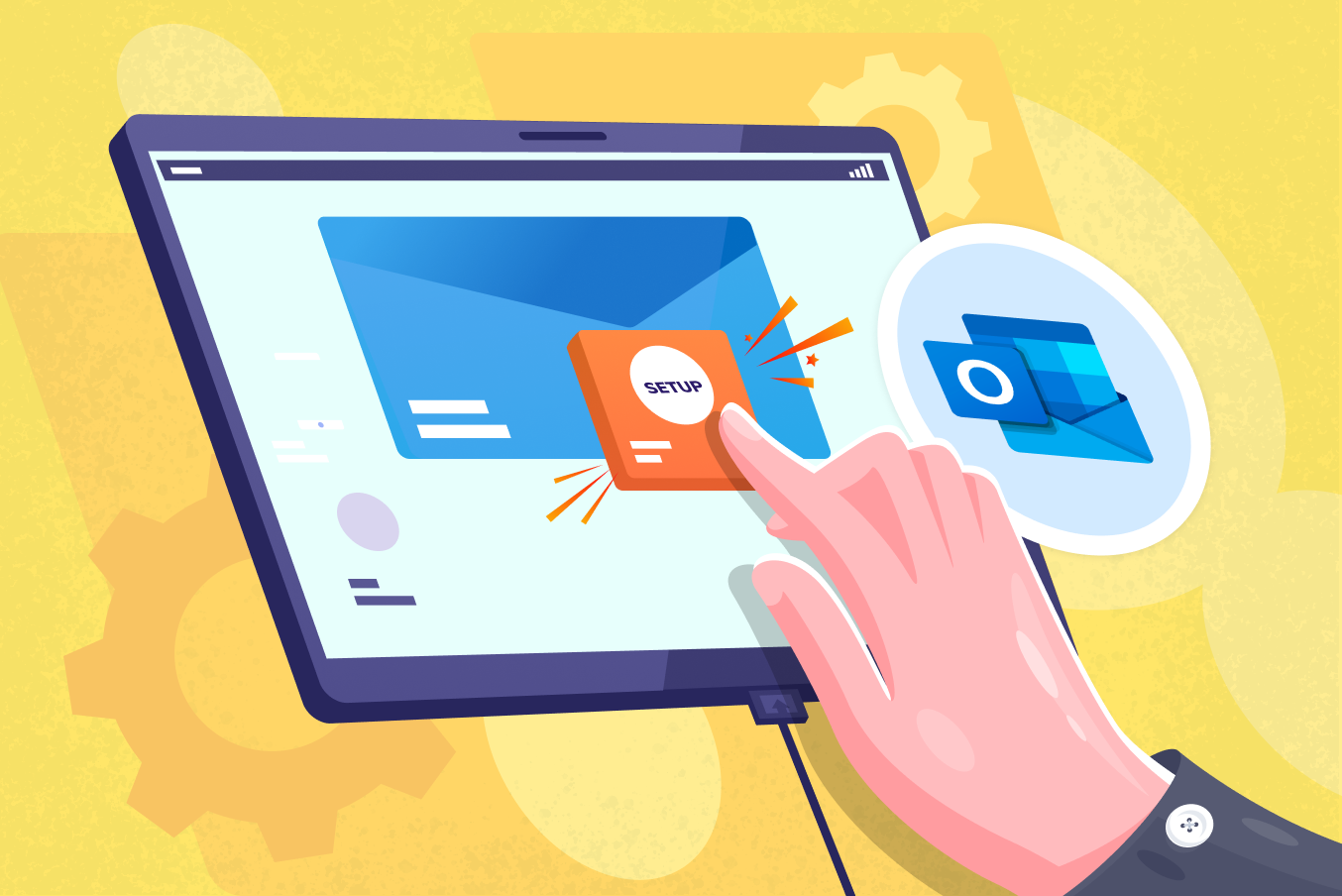
この情報化時代では、メッセージング アプリの台頭にもかかわらず、依然として多くの人にとって電子メールが好まれています。 電子メールは、企業の規模に関係なく、同僚や顧客とコミュニケーションをとるための非常に効果的なツールであり続けています。 電子メールは、プロフェッショナルなコミュニケーションの最も一般的な形式です。 世界中に40 億人の電子メール ユーザーがおり、ブランド認知度を高めるにはビジネス電子メールが必要です。
多くの電子メール システムが市場に出回っていますが、Microsoft Outlook もその 1 つです。 Outlook ビジネス電子メールには多くの利点があります。 このブログでは、中小企業向け Outlook の機能、その設定方法、およびいくつかの代替手段について説明します。
Outlook ビジネスメールとは何ですか?
Outlook は、Microsoft の強力な個人情報管理ソフトウェアです。 包括的な電子メール機能、統合カレンダー、タスク リストなどを提供するため、運用に複数のプラットフォームを使用する必要はありません。 これにより、ビジネスコミュニケーションと組織化のための多用途のソリューションになります。
マルチプラットフォーム統合オプション、ランサムウェア保護などの考え抜かれた機能、および書き込み提案ツールを提供します。 さらに、Outlook では Gmail などのサードパーティの電子メール サービスを使用することもできます。
Outlook ビジネスメールの料金はいくらですか?
ビジネスメールで Outlook を使用するには、Microsoft 365 サブスクリプションが必要です。 費用は選択したプランによって異なります。 基本プランである Microsoft 365 Business Basic でも、Outlook や Word、Excel、PowerPoint などのその他の重要なアプリにアクセスできます。
個人事業主にとっては、Mircosoft 365 Family Home プラン (年間 99.99 ドルまたは月額 9.99 ドル) で十分かもしれません。 ただし、ビジネス プランをビジネス プランに使用したり、Outlook を組織全体で使用したり、チームで共同作業したりする場合には、ビジネス プランをお勧めします。
Outlook の Microsoft 365 サブスクリプション プランと機能
すべての Microsoft 365 ビジネス プランには、Outlook の Web バージョンとモバイル バージョンが含まれています。 ただし、デスクトップ アプリの場合は、Standard プランまたは Premium プランが必要です。 簡単な概要は次のとおりです。
特徴 | Microsoft 365 ビジネスベーシック | Microsoft 365 ビジネス スタンダード | Microsoft 365 ビジネス プレミアム |
月額料金 | ユーザーあたり月額 6 ドル | ユーザーあたり月額 12.50 ドル | ユーザーあたり月額 22 ドル |
含まれるアプリ | Word、Excel、PowerPoint、Teams、Outlook、Exchange、SharePoint、OneDrive の Web およびモバイル バージョン | Business Basic のすべてのアプリとそれぞれのデスクトップ バージョン、およびデスクトップのみのバージョンの Access と Publisher | Business Standard と Intune および Azure Information Protection |
安全 | 標準 | 標準 | 高度な |
30日間の無料トライアル | ✓ | ✓ | ✓ |
ビジネスクラスメール | ✓ | ✓ | ✓ |
1TBのクラウドストレージ | ✓ | ✓ | ✓ |
チャット、通話、会議 (最大 300 人の参加者) | ✓ | ✓ | ✓ |
24 時間 365 日の電話および Web サポート | ✓ | ✓ | ✓ |
デスクトップアプリ | ✕ | ✓ | ✓ |
ウェビナー | ✕ | ✓ | ✓ |
予約 | ✕ | ✓ | ✓ |
サイバー脅威からの保護 | ✕ | ✕ | ✓ |
Microsoft 365 サブスクリプションで Outlook Business Email を設定するにはどうすればよいですか?
Microsoft 365 プランまたは Outlook プランにサインアップできます。 両方の方法について説明します。 ビジネスメール用の Outlook のセットアップは簡単です。 次の手順に従ってください。
ステップ 1. Microsoft 365 プランを選択します。
Microsoft 365 の公式 Web サイトにアクセスして、ビジネスに適した手頃なプランを選択してください。
- ページ上部の「Microsoft 365」をクリックして、Outlook ビジネスメールを含むプランを探します。
- 次に「ビジネス」ボタンを選択します。
- ビジネスに必要なツールが揃ったら、「今すぐ購入」ボタンを押してください。
- 支払いの詳細など、必要な情報を入力するよう求められます。
ステップ 2. ドメインを接続します (または新しいドメインを購入します)。
次のステップでは、既に所有しているビジネスドメイン名を使用するか、Outlook ビジネス メール設定用に新しいドメイン名を購入するかを選択します。
- 独自のドメインをお持ちの場合は、「既に所有しているドメイン名を使用する」を選択します。
ソース
- 次に、下のバーにドメイン名を入力し、「所有権を確認」を押してドメイン確認プロセスを開始します。 検証は、ドメインの DNS 設定を追加した後に続行されます。
ソース
- 独自のドメインをお持ちでない場合は、Microsoft から購入できます。
ステップ 3. 電子メールアドレスを作成します。
- 次に、電子メールのユーザー ID を追加し、確認済みのパスワードを作成して、Outlook ビジネス電子メールのセットアップ プロセスを完了する必要があります。
- ユーザー ID は、電子メール アドレスに使用するユーザー名です (例: your [email protected])。
- ご希望のメールアドレスとパスワードをご入力の上、「新規登録」ボタンをクリックしてください。
ステップ 4. 購入を完了します。
最後のステップは、支払いと請求の詳細を Outlook ビジネスメールに追加することです。
- 請求の前に、購入するアカウントの数を選択するよう求められます。 ここでは、同じプランの下でビジネスにさらにユーザーを追加できます。
- 購入するアカウントの数を入力した後、「次へ」ボタンを押して、請求の詳細を入力します。
- もう一度「次へ」をクリックし、お支払い情報を入力してください。
- 支払いが完了すると、Outlook のビジネス用電子メールを使用して、新しく作成したアカウントにアクセスできるようになります。
Microsoft 365 を購入せずに Outlook ビジネス アカウントを設定するにはどうすればよいですか?
Outlook は Microsoft 365 スイートの個別の電子メール プラットフォームであるため、スタンドアロン アプリケーションとして購入して使用できます。 Outlook アカウントを設定するには次の手順を実行する必要があります。
ステップ 1. プランを選択します。
- 利用可能なビジネス プランのいずれかを選択します。
- 適切な詳細を追加してサブスクリプションを購入します。
ソース
ステップ 2: ドメインを追加します。
- Microsoft 365 の購入時と同様に、既存のドメインを追加するか、新しいドメインを購入できます。
- ドメイン ネーム システム (DNS) を確認します。
ステップ 3: メールアドレスとパスワードを設定する
- 管理を容易にするために、他のユーザーやエイリアスを追加することもできます。
Outlook ビジネスメールの使用
Outlook for business メールを設定したら、使用は簡単です。
- Outlook を開き、電子メール アカウントの資格情報を追加します。
- 新しいメールを作成し、フォルダーとルールで受信トレイを整理し、複数のメール アカウントを管理します。
- ビューをカスタマイズし、重要なメールにフラグを付け、統合されたカレンダーとタスクを使用してスケジュールを守ります。
Microsoft Outlook 電子メールをプロのように使用する 6 つの方法
ビジネス向け Outlook の効果的な電子メールを作成するために、あらゆる業界が従うべき 6 つの実証済みの方法を次に示します。

1. 受信トレイを効率的に整理します。
受信トレイが乱雑にならないようにしてください。 Outlook のフォルダー システムを利用して、重要性、プロジェクト、または送信者に基づいて電子メールを分類します。 受信メッセージをフォルダーに分類するルールを作成し、受信トレイを自動的に整理整頓した状態に保ちます。
2. メールを思い出す技術をマスターします。
Outlook では、受信者も Outlook を使用している場合に限り、電子メールを取り消したり、送信を取り消したりすることができます。 送信されたメールを開き、[アクション] ドロップダウン メニューを検索して、[このメッセージを取り消す] を選択します。
3. わずかな遅延を導入します。
誤送信を避けるために、送信メールに短い遅延を設定することを検討してください。 こうすることで、メールが受信トレイから送信される前にエラーを見つけたり、直前に変更を加えたりすることができます。 Outlook の「配信の遅延」オプションを使用すると、これを簡単に実行できます。
4. 不在時の自動応答を設定します。
休暇中ですか、それとも長期間デスクから離れる予定ですか? 不在時の自動返信を設定して、連絡先に知らせてください。 この簡単な手順により、人々はあなたの不在を確実に知り、緊急の問題を他の人に転送できるようになります。
5. クリックするだけで受信箱を整理します。
同じ会話から複数のメールを見たくない場合は、Outlook の「クリーンアップ」機能が便利です。 冗長なメッセージが削除され、各会話のクリーンな電子メール スレッドが残ります。
6. 再利用可能なメールテンプレートを作成する
同じ電子メールの内容を繰り返し入力する場合は、再利用可能なテンプレートを作成して時間を節約します。 Outlook の「Ouick Parts」機能を使用すると、頻繁に使用するテキスト スニペットを保存でき、数回クリックするだけで新しいメールに挿入できます。
ビジネス用途向けの Outlook 電子メールの代替手段トップ 2
Microsoft Outlook には一流の機能が備わっていますが、すべての人に適しているわけではありません。 それでもよくわからない場合は、Outlook ビジネス メールに最適な代替手段として Neo と Google Workspace の 4 つを概説しました。 それぞれに長所と短所があり、より良い選択をするのに役立ちます。
1.ネオ
Neo は、企業や起業家向けに設計された優れた電子メール ホスティングプラットフォームです。 効果的な電子メール キャンペーンと合理化された管理機能を通じて、これらのビジネス プロフェッショナルとターゲット ユーザーを結び付けることを目的としています。 さらに、期間限定の無料トライアル、手頃な有料プラン、いくつかのアップグレードされた機能が提供されます。
Neoの主な特徴
- AI 支援による電子メール作成のための Smart Write
- Neo のメールアドレスを Web サイトのドメインとして使用した 1 ページの Web サイトの補完的な作成
- 受信確認を読んでメールの開封率を把握する
- キャンペーンを簡単に作成できる事前にデザインされたメールテンプレート
- 署名デザイナー、予約、電子メール ルールの機能
ネオの長所
- 無料のカスタム ドメインを備えたプロフェッショナルな電子メール アドレス
- Web での存在感を高める無料の 1 ページ Web サイト
- 信頼できるパフォーマンスと年中無休のカスタマーサポート
- 最先端のスパム対策およびウイルス対策保護
- 効果的な電子メール マーケティング キャンペーンのための電子メール テンプレート
ネオの短所
- 限られた無料試用期間
- 無料ドメインの拡張子は .co.site のみです
- 最上位階層のストレージ容量はアカウントあたり 100 GB のみです
2. Google ワークスペース
Outlook の機能が豊富なビジネスメールは、初心者にとっては圧倒されるかもしれません。 チームがすでに Google Suite に慣れている場合は、ビジネス向け Gmail (Google Workspace の一部) を使用する方が、より初心者に優しい選択肢になる可能性があります。 Google Workspace (旧名 G Suite) は、Google Apps と統合されたメール プラットフォームで、業務のスムーズな実行に役立ちます。
Google Workspace の主な機能
- 15 GBの無料メールストレージ
- ほぼ 99% のスパム防御
- メール作成を迅速化するためのテキストの提案
- メールの送信を取り消す機能
- デバイスやブラウザを超えたアクセシビリティ
Google Workspace の長所
- 広範なサードパーティアプリ統合オプション
- ユーザーフレンドリーなインターフェースとコラボレーション機能
- 十分なストレージと機能を備えた無料版
- すべてのオペレーティング システムで動作します
- Google アプリとのシームレスな統合
Google Workspace の短所
- 限られたカスタマーサポートオプション
- Outlook と比較して、組み込みのカスタマイズ オプションが少ない
簡単な比較と当社の評価
Outlook のさまざまな機能と代替機能を比較します。 これらのプラットフォームの使いやすさ、独自の機能、一般的な要件を満たす能力など、いくつかの要素に基づいて評価を選択します。
プロバイダー | 私たちの評価 | 私たちのレビュー | 主な特長 |
見通し | 4/5 | タスクを容易にする一連の機能と、電子メール コールバックや受信トレイ管理などの強力な電子メール ソリューション。 | - Word、Access、Sheets、およびその他の Microsoft アプリへのアクセス - フォルダーの作成 - スケジュール |
ネオ | 4.4/5 | Neo は、電子メール キャンペーンや生成 AI 機能などのツールを備えた強力な電子メール ホスティングおよびマーケティング サービスを提供します。 | - .co.site のカスタム ドメイン - 無料の 1 ページ Web サイト - Android と iOS の統合 |
Google ワークスペース | 4.2/5 | 簡単で使い慣れたユーザー インターフェースで、費用対効果の高いプランで便利な Google ソフトウェアにアクセスできます。 | - ユーザー番号に応じた支払い - メール制御 - カスタムドメインの使用 |
まとめ
何十億人もの人が電子メールを使用する今日の世界では、人々の注意を引くために独自のマーケティング戦略が不可欠になっています。 現在、どの組織も電子メールを介して専門的な話し合いや公式情報の交換を行っています。
Microsoft Outlook は、規模を拡大するための完璧なパートナーとなる可能性があります。 連絡先情報を保存したり、リマインダーを送信したり、タスク リストでカレンダーを整理したりするだけではありません。 Microsoft Outlook for Businessは人気のある選択肢ですが、すべての人に最適であるとは限りません。
Neo のようなプラットフォームは、より初心者に優しい、またはコスト効率の高いソリューションを求める人にとって検討する価値があります。 プロフェッショナルな電子メール機能を活用しながら、効果的な電子メール マーケティング キャンペーンを通じてブランドの存在感を高めたい場合、Neo が最有力候補として浮上します。
どの電子メール サービス プロバイダーがビジネス ニーズに最適なOutlook ビジネス電子メールの代替手段であるかを判断するには、複数のオプションをテストすることが最善の方法であることを忘れないでください。 ビジネスを成長させ、ブランドを確立するために、プランを選択して今すぐサインアップしてください。
よくある質問
1. Microsoft 365 プランを購入して Outlook Business メールを作成するにはどうすればよいですか?
Outlook ビジネスメールの設定は簡単です。 実行できる手順は次のとおりです。
- Microsoft 365 Web サイトにアクセスします。
- プランを選択してください。
- ドメインを接続します (または新しいドメインを購入します)。
- メールアドレスを作成します。
- 購入を完了します。
2. Outlook for business の主な機能は何ですか?
ビジネス向け Outlook の主な機能は次のとおりです。
- 直感的な検索、
- 電子メールのスケジュール設定とカスタマイズ、
- 高度なセキュリティ、
- 効率的なメール管理と
- タスク/ワークフローの自動化機能。
3. Outlook でメールを取り消したり、送信を取り消したりすることはできますか?
Outlook では、受信者も Outlook を使用している場合に限り、電子メールを取り消したり、送信を取り消したりすることができます。 送信済みオプションを開き、「アクション」メニューに移動し、「このメッセージを取り消す」を選択します。
4. Outlook には電子メール テンプレートが提供されていますか?
Outlook の「クイック パーツ」機能を使用すると、頻繁に使用するテキスト スニペットを保存し、再利用可能なテンプレートとして新しいメールに挿入できます。 これにより、タスクを自動化して時間を節約できます。
